
Come risolvere l'iPhone che non invia iMessage/messaggi di testo?

Alcuni utenti Apple hanno segnalato un problema simile che non possono inviare o ricevere iMessage o messaggi di testo su iPhone/iPad/iPod. Perché? Se il tuo dispositivo presenta un errore simile, continua a leggere per scoprire le soluzioni per risolvere il problema dell'iPhone che non invia iMessage o messaggi di testo in questo articolo.
Parte 1. Come risolvere l'invio di SMS/messaggi di testo su iPhone
Parte 2. Come risolvere l'iPhone che non invia iMessage
A volte potresti essere in grado di ricevere o inviare iMessage sul tuo iPhone, ma non puoi consegnare o ricevere messaggi di testo iPhone. Questo può essere molto strano per te, ma ci sono alcune possibili ragioni per causare questa situazione, ad esempio:
- Il numero di telefono del destinatario o il prefisso potrebbero non essere corretti.
- Il tuo iPhone memorizza troppi file e non c'è abbastanza spazio di archiviazione disponibile.
- Il telefono del destinatario potrebbe avere qualcosa che non va nella ricezione dei messaggi di testo.
- L'operatore del tuo dispositivo potrebbe non consentire l'utilizzo del servizio SMS.
- Il tuo iPhone potrebbe non avere la configurazione degli SMS sul tuo piano cellulare MTS.
Vedere anche:
3 metodi per riparare l'iPhone che non si accende
Come risolvere il problema di iTunes che non riconosce l'iPhone? [Aggiornamento 2023]
Metodo 1. Riavvia il tuo iPhone
Se il tuo iPhone ha qualcosa di sbagliato per causare il mancato recapito del messaggio dell'iPhone, puoi riavviare il tuo iPhone, cercando di sbarazzarti di questo problema.
Per riavviare il tuo iPhone, tieni premuti contemporaneamente i pulsanti "Home" e "Power" per alcuni secondi finché il logo Apple non viene visualizzato sullo schermo dell'iPhone. Dopo aver riavviato il tuo iPhone, puoi inviare nuovamente i messaggi di testo per verificare se il problema è stato risolto o meno.

Metodo 2. Consultare il proprio operatore di assistenza
Puoi chiamare il tuo operatore di servizi per verificare se il tuo servizio SMS è abilitato o meno.
In caso contrario, chiedi loro aiuto per abilitare il servizio SMS sul tuo iPhone. In caso affermativo, controlla se la bolletta del tuo iPhone è scoperta, il che ti impedirà anche di inviare o ricevere messaggi di testo.
Inoltre, si prega di rimanere nel luogo con una buona copertura del segnale del servizio, altrimenti potresti non essere in grado di inviare o ricevere messaggi di testo.
Metodo 3. Ripristina le impostazioni di rete su iPhone
Se sia il servizio SMS che la ricarica del telefono non hanno problemi, potrebbe esserci qualcosa che non va nelle impostazioni di rete sul tuo iPhone. In tal caso, puoi ripristinare le impostazioni di rete sul tuo iPhone per riportarlo alla normalità.
Tuttavia, tieni presente che questo eliminerà gli account e i passcode della rete Wi-Fi esistenti e dovrai accedere nuovamente alla rete Wi-Fi in un secondo momento.
Per ripristinare le impostazioni di rete dell'iPhone, puoi andare su "Impostazioni" > "Generali" > "Ripristina" > "Ripristina impostazioni di rete" sul tuo iPhone. Quindi tocca l'opzione "Ripristina" nella finestra pop-up per confermare la tua azione.

Vedi anche: iPhone non si aggiorna? Ecco come risolvere il problema!
Metodo 4. Prova un'altra scheda SIM
Se c'è qualcosa che non va con la scheda SIM, non puoi inviare o ricevere messaggi di testo pure. Estrarre la scheda SIM e verificare se è danneggiata, in caso affermativo, è possibile prendere in prestito un'altra scheda SIM per riprovare. In caso contrario, continua a leggere.
Metodo 5. Ripristina iPhone con iTunes
Se ancora non riesci a inviare o ricevere messaggi di testo, ti consigliamo di ripristinare il tuo iPhone tramite iTunes. A tale scopo, puoi:
- Collega il tuo iPhone al computer con il cavo USB e avvia l'ultima versione di iTunes sul PC.
- Fai clic sull'icona dell'iPhone nella parte superiore sinistra delle finestre di iTunes, quindi fai clic su "Ripristina iPhone..." sul pannello di destra.
- Quindi seleziona un file di backup di iTunes che ti piace e fai clic sul pulsante "Ripristina" per confermare l'azione e avviare il ripristino del tuo iPhone.

Vedi anche: Come risolvere il problema "iPhone è disabilitato per la connessione a iTunes"?
Metodo 6. Ripristina le impostazioni di fabbrica del tuo iPhone
Puoi anche ripristinare le impostazioni di fabbrica del tuo iPhone per risolvere il problema dell'iPhone che non invia messaggi di testo. Tuttavia, esegui il backup del tuo iPhone prima del processo in caso di perdita di dati, per il ripristino delle impostazioni di fabbrica iPhone cancellerà tutti i contenuti e le impostazioni sul tuo iPhone. A tale scopo, puoi:
- Vai su "Impostazioni" > "Generali" > "Ripristina" > "Cancella tutti i contenuti e le impostazioni" sul tuo iPhone.
- Tocca l'opzione "Cancella iPhone" per confermare l'azione e iniziare a ripristinare a fondo il tuo iPhone alle impostazioni di fabbrica.

Vedi anche: Un clic per recuperare i contatti persi da iPhone senza backup di iTunes
Poiché iMessage funziona con la rete, dovremmo porre l'accento sul controllo delle impostazioni di rete e della funzione iMessage su iPhone. Ora, iniziamo insieme la risoluzione dei problemi.
Metodo 1. Abilita la funzione iMessage su iPhone
Assicurati di aver attivato la funzione iMessage sul tuo iPhone. Per fare ciò, sblocca il tuo iPhone e vai su "Impostazioni" > "Messaggi" > "iMessage" per attivare la funzione "iMessage".

Metodo 2. Controlla la rete cellulare e la rete Wi-Fi su iPhone
Se il tuo iPhone è fuori servizio o con una connessione di rete scadente, non sei in grado di inviare o ricevere iMessage.
- Controlla la rete dati cellulare: vai su "Impostazioni" > "Cellulare" > "Dati cellulare" per abilitare la rete cellulare.

- Controlla la connessione di rete WLAN/Wi-Fi: vai su "Impostazioni" > attiva la funzione "WLAN" > scegli una rete WLAN/Wi-Fi con un buon segnale per accedere.
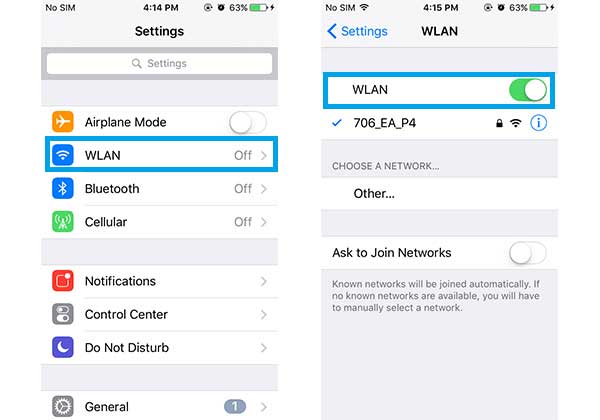
Metodo 3. Ripristina le impostazioni di iMessage su iPhone
Se hai attivato la funzione iMessage e la connessione Wi-Fi non ha problemi ma la funzione iMessage non funziona, puoi provare a ripristinare le impostazioni di iMessage sul tuo iPhone. A tale scopo, puoi:
- Sblocca il tuo iPhone e vai su "Impostazioni" > "Messaggi" > "Invia e ricevi".

- Quindi deseleziona l'indirizzo e-mail nella sezione "PUOI ESSERE RAGGIUNTO DA IMESSAGE A".
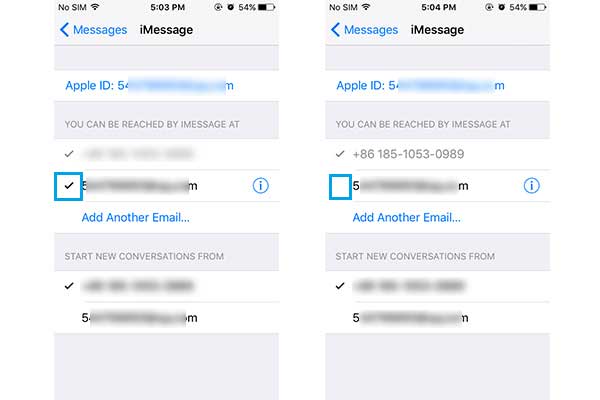
- Quindi tocca il tuo ID Apple per selezionare l'opzione "Esci". Quindi riavvia il tuo iPhone e attiva la funzione "iMessage" sull'app "Impostazioni" e accedi di nuovo con il tuo ID Apple.
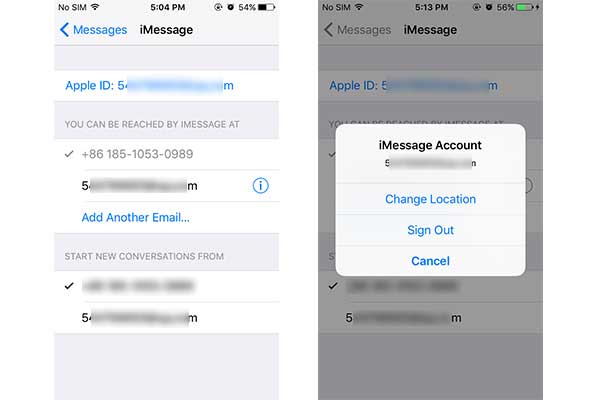
- Infine, torna a "Impostazioni" > "Messaggi" > "Invia e ricevi" e scegli l'indirizzo e-mail per le impostazioni di iMessage.
Metodo 4. Ripristina il tuo iPhone alle impostazioni di fabbrica
Se hai provato tutti i metodi di cui sopra ma non funzionano per il tuo iPhone, potrebbe essere necessario ripristinare il tuo iPhone alle impostazioni di fabbrica per riportare il tuo iPhone alla normalità. Inoltre, esegui il backup del tuo iPhone prima del processo in caso di perdita di dati.
- Vai su "Impostazioni" > "Generali" > "Ripristina" > "Cancella tutti i contenuti e le impostazioni" sul tuo iPhone.
- Tocca l'opzione "Cancella iPhone" per confermare l'azione e iniziare a ripristinare a fondo il tuo iPhone alle impostazioni di fabbrica.

Articoli Correlati:
I 10 migliori suggerimenti per risolvere il problema dell'iPhone che non si connette al Wi-Fi
Come correggere l'errore 6 durante il ripristino dell'iPhone?